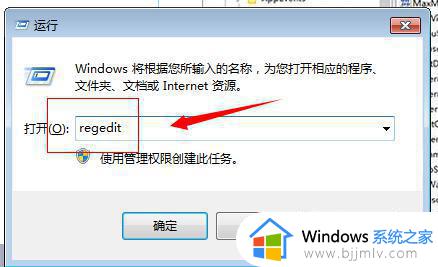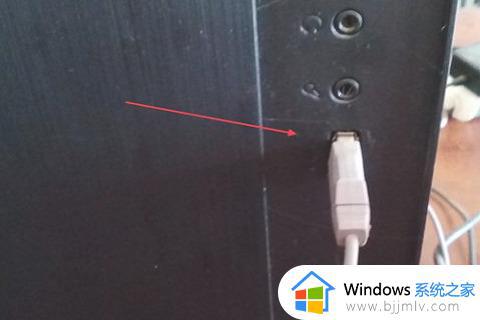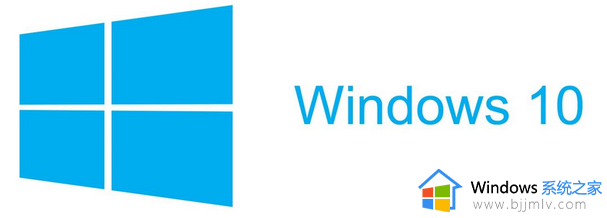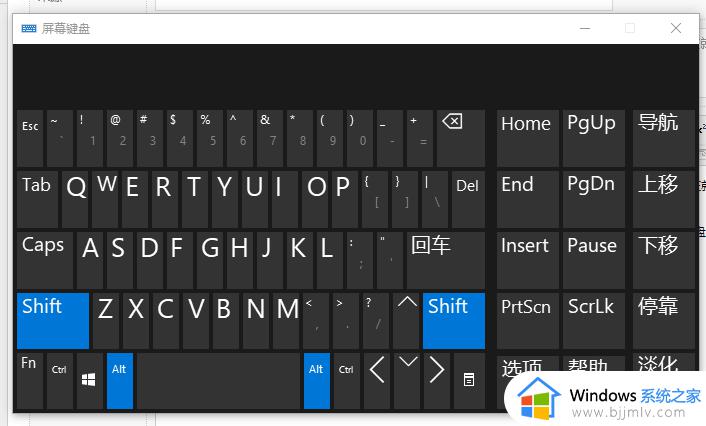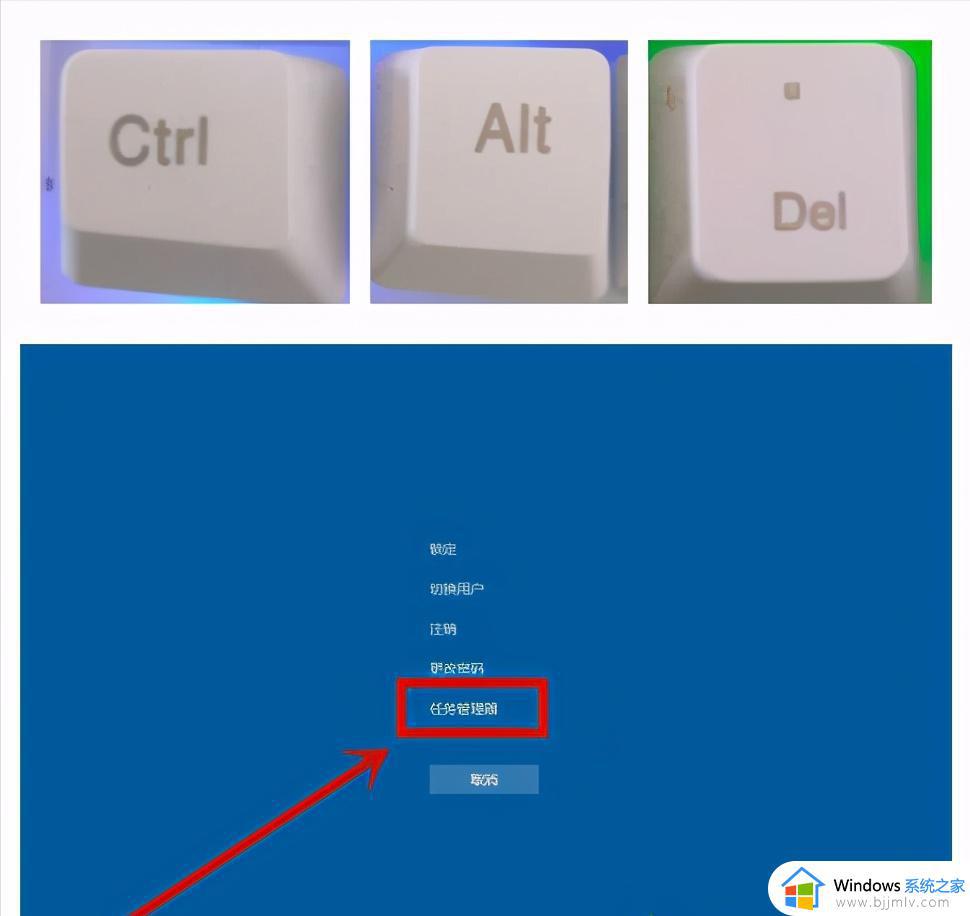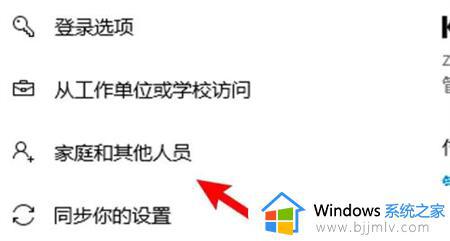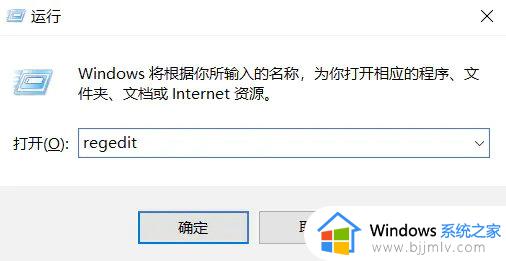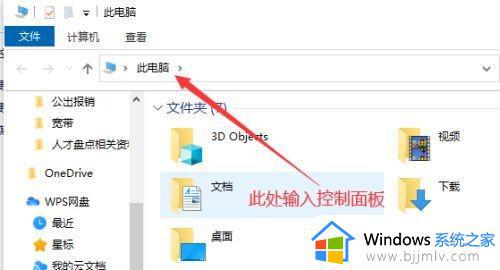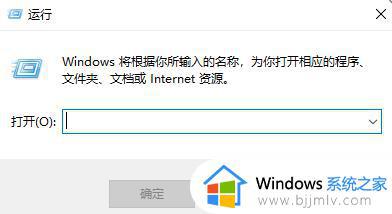win10电脑卡住了按什么键都不管用怎么办 win10电脑卡死按什么键都没用如何解决
更新时间:2023-12-22 15:27:36作者:jkai
众所周知,win10操作系统是我们目前使用人数最多的操作系统,在使用这款操作系统的时候,我们小伙伴难免会遇到一些问题,就比如说最近有小伙伴就遇到了卡住了按什么键都不管用,那么win10电脑卡住了按什么键都不管用怎么办,今天小编就给大家介绍一下win10电脑卡死按什么键都没用如何解决。
具体操作如下:
1、时按住ctrl+alt+del三个键,启动任务管理器。
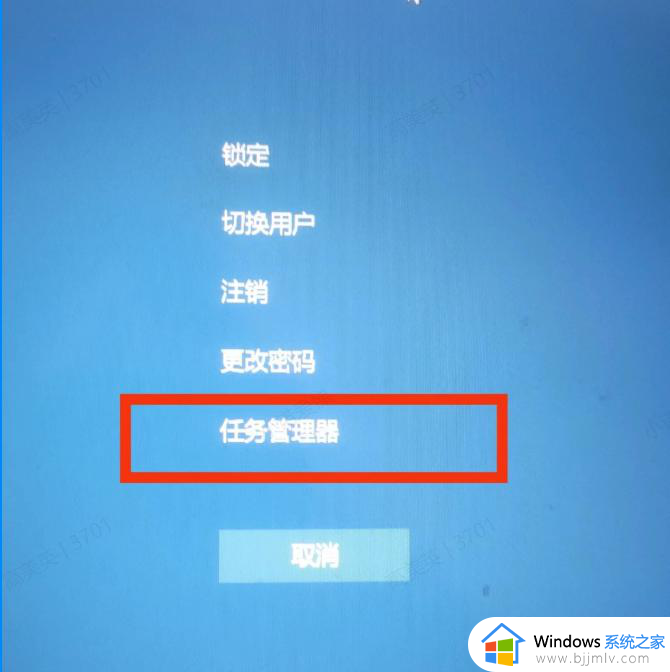
2、任务管理器会看到卡的资源占用很大内存,而且会显示无响应,右键结束这个程即可。
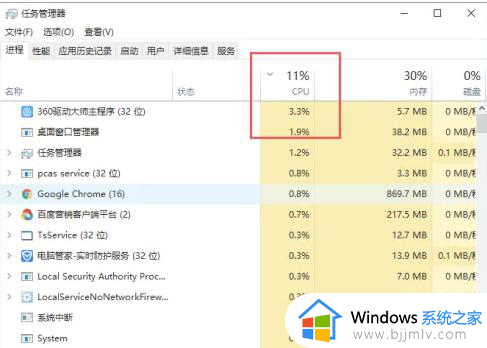
第二种方法:同时按住Windows键+D进入桌面,按F5键刷新。
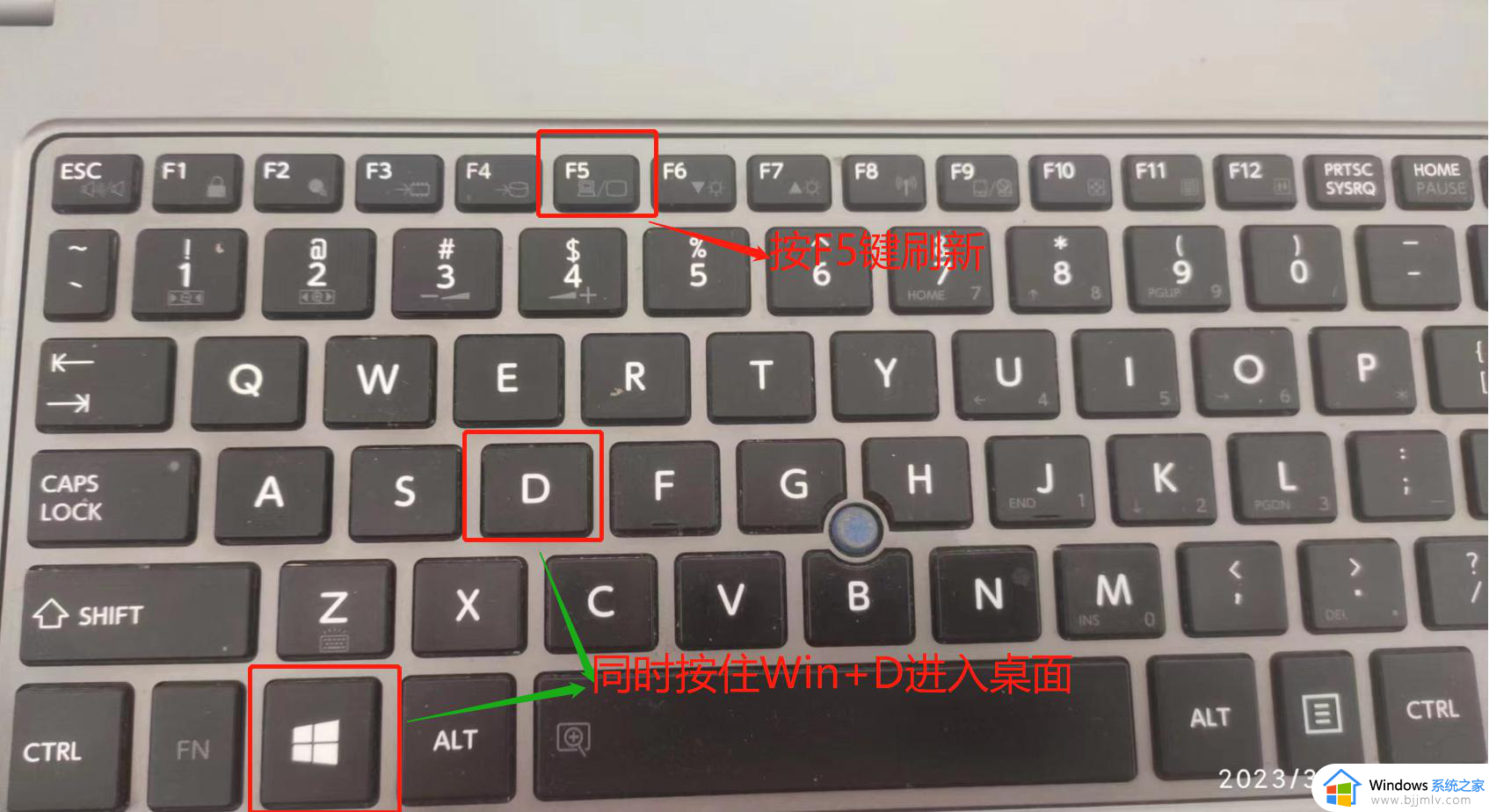
第三种方法:同时按住Ctrl+Esc键,选择左下角的关机或者重启。
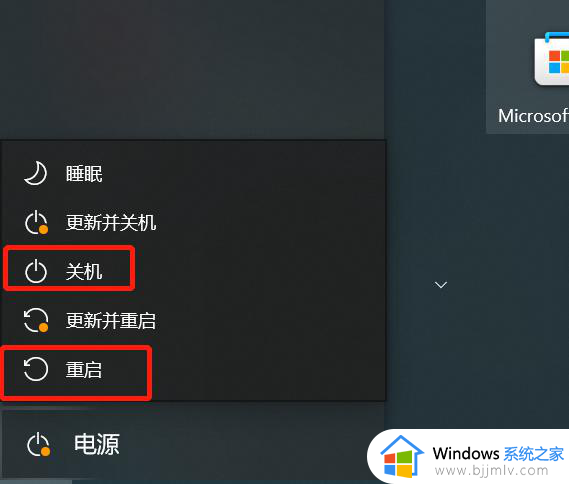
第四种方法:如过以上三种方法都不管用那就长按键盘上的关机键盘重启电脑了。

以上全部内容就是小编带给大家的win10电脑卡死按什么键都没用解决方法详细内容分享啦,碰到这种情况的小伙伴就快点跟着小编一起来看看吧,希望能够帮助到你。